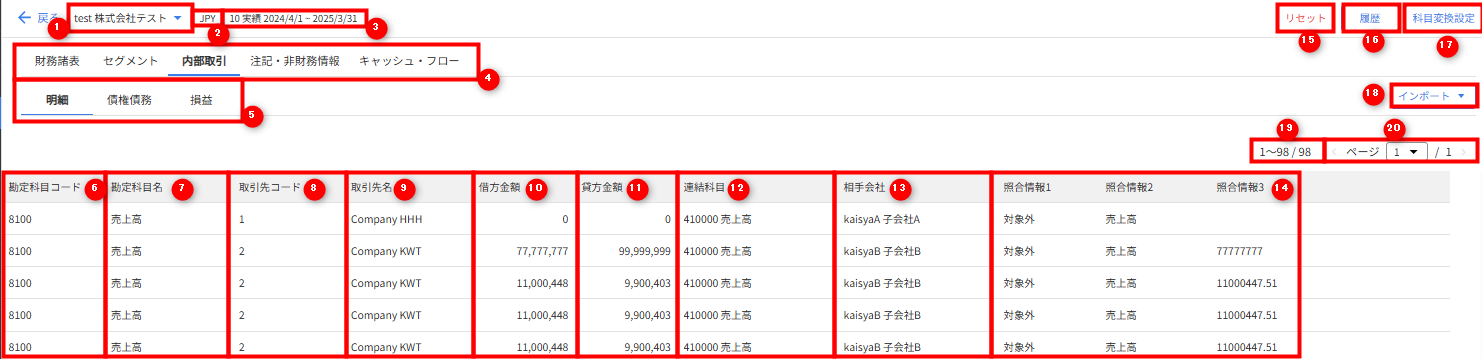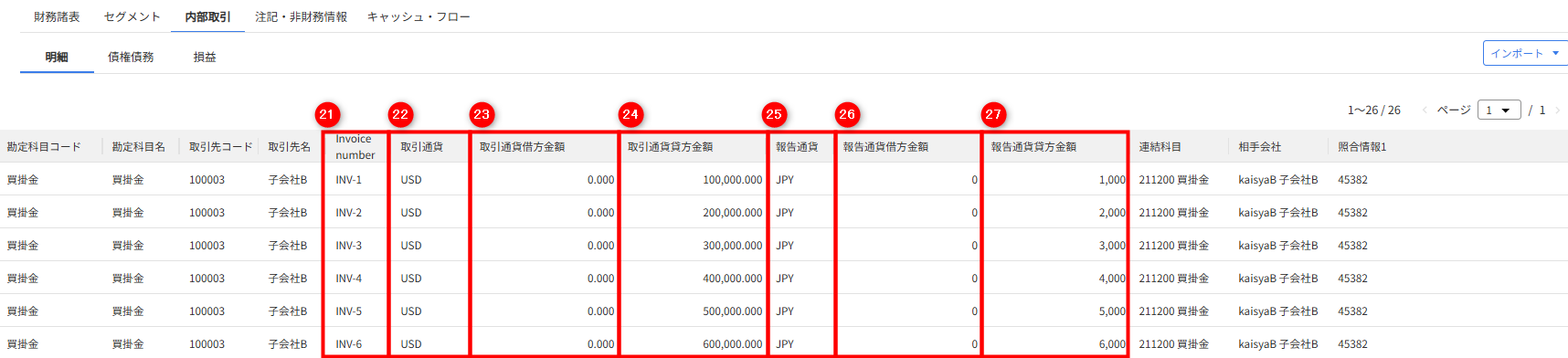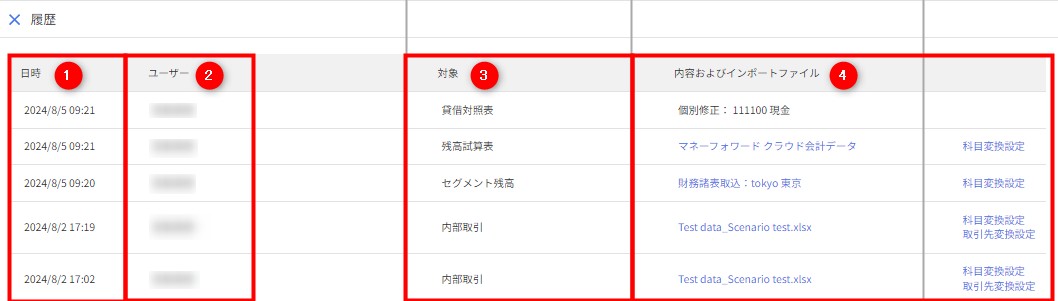概要
このガイドでは、「連結パッケージ」>「内部取引」>「明細」画面についてご説明します。
対象ページ
単体決算報告>連結パッケージ
対象のお客さま
マネーフォワード クラウド連結会計を「連結担当者」「グループ会社担当者」「閲覧者」のいずれかのロールでご利用中のお客さま
※「グループ会社担当者」や「閲覧者」ロールの場合は利用できる機能に制限があります。詳細はこちらのガイドをご参照ください。
目次
画面の説明
「連結パッケージ」画面で「内部取引」の「明細」列に表示されているアイコンをクリックすると、対象の会社の「明細」画面を表示できます。
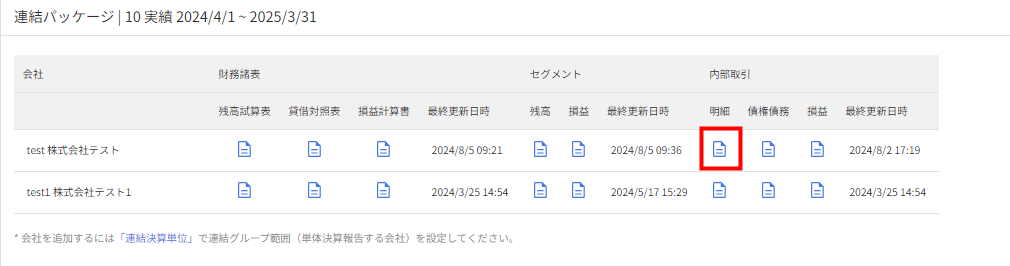
「明細」画面では、内部取引明細のインポートやインポートしたデータの確認等が行えます。
「取引通貨突合」で「利用しない」を選択している場合
「取引通貨突合」で「利用する」を選択している場合
| 番号 | 項目名 | 説明 |
|---|---|---|
| ① | 会社略号・会社名 | 対象の会社の会社略号および会社名が表示されます。 右側の「▼」マークをクリックするとプルダウンが表示され、表示する会社を切り替えることができます。 |
| ② | 報告通貨 | 対象の会社の報告通貨が表示されます。 |
| ③ | 業務分類コード・業務分類名・期間 | 対象の会社の業務分類コード・業務分類名・連結決算単位の期間が表示されます。 |
| ④ | 財務諸表 セグメント 内部取引 注記・非財務情報 キャッシュ・フロー | クリックすると、表示する画面を切り替えられます。 表示している画面名の下部に青色の線が表示されます。 |
| ⑤ | 明細 債権債務 損益 | クリックすると、表示する画面を切り替えられます。 表示している画面名の下部に青色の線が表示されます。 |
| ⑥ | 勘定科目コード | インポートファイルに入力されている内部取引明細の勘定科目コードが表示されます。 |
| ⑦ | 勘定科目名 | インポートファイルに入力されている内部取引明細の勘定科目の名称が表示されます。 |
| ⑧ | 取引先コード | インポートファイルに入力されている内部取引明細に設定した取引先の取引先コードが表示されます。 |
| ⑨ | 取引先名 | インポートファイルに入力されている内部取引明細に設定した取引先の取引先名が表示されます。 |
| ⑩ | 借方金額 | 内部取引明細の借方金額が表示されます。 |
| ⑪ | 貸方金額 | 内部取引明細の貸方金額が表示されます。 |
| ⑫ | 連結科目 | 内部取引明細の勘定科目をどの連結科目に変換して取り込んだのかが表示されます。 |
| ⑬ | 相手会社 | 内部取引明細に設定した取引先をどの会社に変換して取り込んだのかが表示されます。 取引先変換の詳細はこちらのガイドをご参照ください。 |
| ⑭ | 照合情報1・2・3 | インポートファイルに入力されている照合情報※が表示されます。 |
| ⑮ | リセット | クリックすると、対象の会社で取り込んだ連結パッケージデータや内部取引明細等を削除できます。 詳細はこちらの項をご参照ください。 |
| ⑯ | 履歴 | クリックすると、対象の会社におけるインポートや修正などの操作履歴を確認できます。 詳細はこちらの項をご参照ください。 |
| ⑰ | 科目変換設定 | クリックすると、科目変換設定を直接更新できます。 詳細はこちらのガイドをご参照ください。 |
| ⑱ | インポート | クリックすると、「ファイルインポート」または「マネーフォワード クラウド会計Plus」を選択して内部取引明細をインポートできます。 詳細はこちらのガイドをご参照ください。 |
| ⑲ | 内部取引明細数 | 表示されている内部取引明細数と登録済みの内部取引明細の総数が「分子 / 分母」で表示されます。 |
| ⑳ | ページ切り替え | クリックすると、内部取引明細を表示するページを切り替えられます。 100件以上の内部取引明細が作成されている場合は、ページを切り替えてご確認ください。 |
| ㉑ | Invoice number | 内部取引明細のInvoice numberが表示されます。 Invoice numberは、明細突合表で取引通貨突合を行う際のマッチングキーとなります。 |
| ㉒ | 取引通貨 | 内部取引明細の取引通貨の通貨コードが表示されます。 |
| ㉓ | 取引通貨借方金額 | 取引通貨における内部取引明細の借方金額が表示されます。 |
| ㉔ | 取引通貨貸方金額 | 取引通貨における内部取引明細の貸方金額が表示されます。 |
| ㉕ | 報告通貨 | 内部取引明細における報告通貨の通貨コードが表示されます。 |
| ㉖ | 報告通貨借方金額 | 報告通貨における内部取引明細の借方金額が表示されます。 |
| ㉗ | 報告通貨貸方金額 | 報告通貨における内部取引明細の貸方金額が表示されます。 |
※「照合情報」とは、各内部取引を識別し、会社ごとにその取引を照合する際に利用する付加情報です。
操作履歴の確認
「内部取引」画面で「履歴」をクリックすると、閲覧中の会社において、「連結パッケージ」に属する各画面で操作したインポートや修正などの操作履歴を確認できます。
| 番号 | 項目名 | 説明 |
|---|---|---|
| ① | 日時 | 操作を行った日時が表示されます。 |
| ② | ユーザー | 操作を行ったユーザーのユーザー名が表示されます。 |
| ③ | 対象 | 「残高試算表」「貸借対照表」「損益計算書」「セグメント残高」「セグメント損益」「内部取引」「注記・非財務情報」「キャッシュ・フロー」「科目変換設定」「連結パッケージ」のいずれかが表示されます。 |
| ④ | 内容およびインポートファイル | 行った操作に応じて以下の内容が表示されます。
|
※インポートしたデータをクリックした際にダウンロードできるデータは、科目変換前のデータです。
データのリセット
- 「単体決算報告」>「連結パッケージ」画面を開き、データをリセットする会社の「内部取引」にある「明細」列に表示されているアイコンをクリックします。
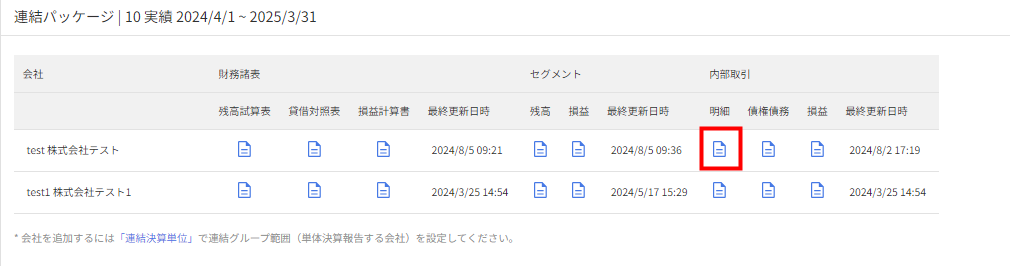
- 「リセット」をクリックします。
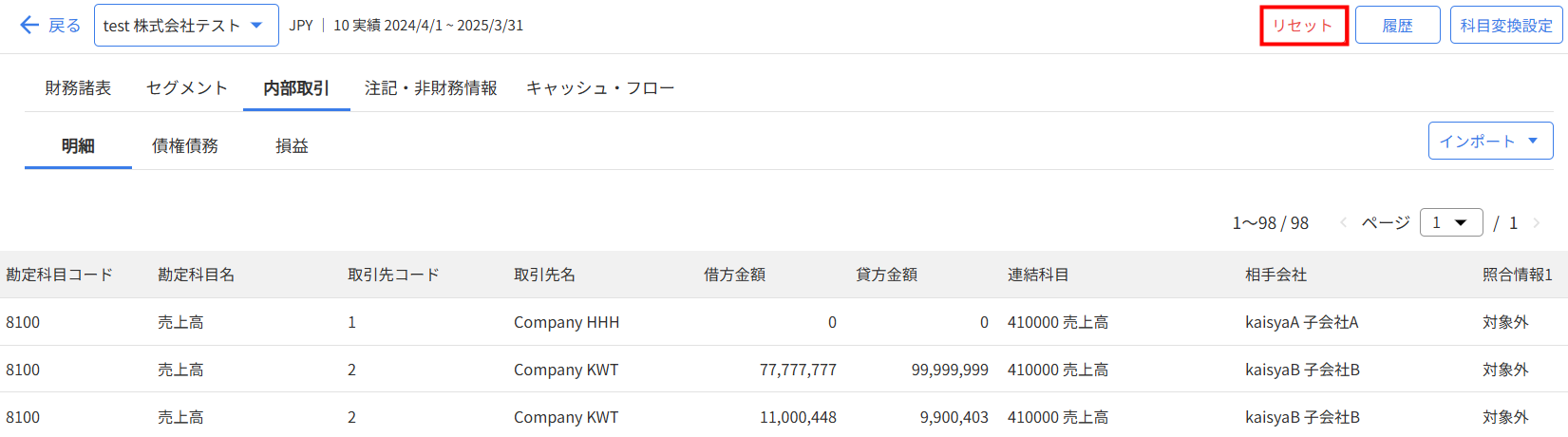
- 「連結パッケージのリセット」画面でリセットするデータにチェックを入れて注意書きを確認し、問題がなければ「リセット」をクリックします。
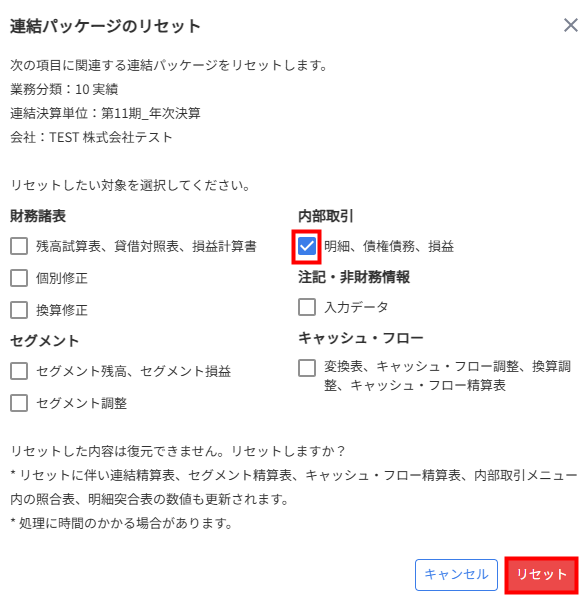
- .画面左下に「連結パッケージをリセットしました。」というメッセージが表示されたことを確認します。
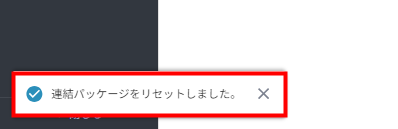
更新日:2025年10月17日
※本サポートサイトは、マネーフォワード クラウドの操作方法等の案内を目的としており、法律的またはその他アドバイスの提供を目的としたものではありません。当社は本サイトに記載している内容の正確性・妥当性の確保に努めておりますが、実際のご利用にあたっては、個別の事情を適宜専門家に相談するなど、ご自身の判断でご利用ください。
このページで、お客さまの疑問は解決しましたか?
評価をご入力いただき、ご協力ありがとうございました。
頂いた内容は、当サイトのコンテンツの内容改善のためにのみ使用いたします。


よく見られているガイド
- 「連結パッケージ」画面の使い方連結パッケージ
- 「連結仕訳」画面の使い方連結仕訳
- 「連結科目」画面の使い方連結科目